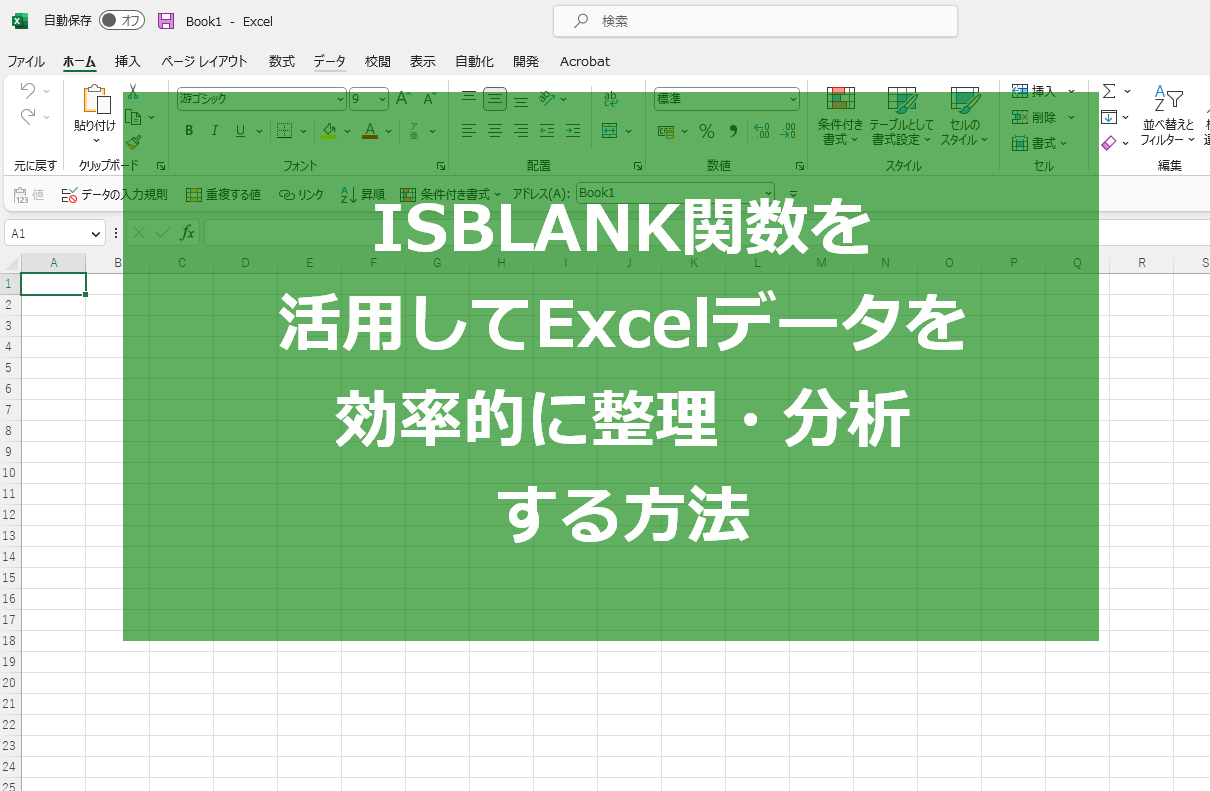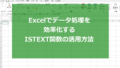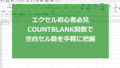ISBLANK関数とは?
ISBLANK関数は、Excelで提供されている関数の一つで、セルが空白かどうかを判定するために使用されます。
この関数を使うことで、データの欠損値や空白セルを簡単に見つけることができ、データの整理や分析を効率的に行うことが可能です。
スポンサードサーチ
ISBLANK関数の使い方:基本的なシンタックス
ISBLANK関数の基本的なシンタックスは次の通りです。
例えば、セルA1が空白かどうかを確認する場合、以下のように入力します。
セルA1が空白であれば、結果はTRUE(真)になり、空白でなければFALSE(偽)になります。
実践例:ISBLANK関数を使ったデータ整理
例えば、従業員の出勤簿のデータがあり、休暇を取得している日は空白セルになっているとします。
この場合、ISBLANK関数を使って休暇取得日数をカウントすることができます。
以下のようなデータがあるとします。
A B C
1 名前 4月1日 4月2日
2 山田太郎 出勤 休暇
3 鈴木花子 出勤 出勤
| A | B | C | |
| 1 | 名前 | 4月1日 | 4月2日 |
| 2 | 山田太郎 | 出勤 | 休暇 |
| 3 | 鈴木花子 | 出勤 | 出勤 |
この場合、休暇取得日数をカウントするには、以下のように入力します。
結果として、休暇取得日数が1日と表示されます。
エラー対策:ISBLANK関数でよくある問題とその解決方法
ISBLANK関数を使用する際には、空白セル以外のセルにも注意が必要です。
例えば、セルに空白文字(スペース)が入っている場合、ISBLANK関数はFALSEを返すことがあります。
このような場合は、TRIM関数を使って空白文字を除去し、再度ISBLANK関数を適用することで正確な結果が得られます。
Microsoft365販売ページ
ISBLANK関数と他の関数との組み合わせ
ISBLANK関数は、他の関数と組み合わせて使用することで、さらに便利なデータ処理が可能です。
例えば、IF関数と組み合わせることで、空白セルに特定の値を入れることができます。
以下の例では、セルA1が空白であれば「0」を、そうでなければセルA1の値を表示します。
応用例:ISBLANK関数を活用した効率的なデータ分析
売上データがあり、空白セルがキャンペーン実施日を表しているとします。
この場合、ISBLANK関数を使ってキャンペーン実施日の売上データを抽出し、その日の売上比率を計算することができます。
例えば、SUMIF関数と組み合わせることで、キャンペーン実施日の売上合計を求めることができます。
SUMIF関数の詳しい使い方は、以下をご覧ください。

ISBLANK関数の代替手段:他の関数を使った空白セルの扱い
空白セルを扱う際には、ISBLANK関数以外にもCOUNTBLANK関数があります。
COUNTBLANK関数は、指定した範囲内の空白セルの数をカウントします。
例えば、A1からA10までの空白セルの数をカウントする場合、以下のように入力します。
COUNTBLANK関数について学びたい方は以下をご覧ください。
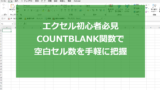
よくある質問:ISBLANK関数に関する疑問解決
Q: ISBLANK関数は数式が入っているセルに対してどのような結果を返しますか?
A: 数式が入っているセルでも、その結果が空白であればTRUEを、空白でなければFALSEを返します。
スポンサードサーチ
まとめ:ISBLANK関数を使いこなすためのポイント
ISBLANK関数は、Excelでデータ整理や分析を効率化するための強力なツールです。
以下に、ISBLANK関数を使いこなすためのポイントをまとめました。
ISBLANK関数の基本的なシンタックスを理解しよう
空白セル以外のケース(例: 空白文字が入っているセル)にも対応できるよう、他の関数と組み合わせる方法を知っておきましょう。
応用的なデータ分析や整理にもISBLANK関数を活用しよう
ISBLANK関数以外の空白セルを扱う関数(例: COUNTBLANK関数)も覚えておくと便利です。
以上、ISBLANK関数を活用してExcelデータを効率的に整理・分析する方法についての解説でした。
ISBLANK関数を上手に使いこなすことで、データの欠損値や空白セルを見つける作業を簡単かつ迅速に行うことができます。
是非、日々のデータ分析や整理においてISBLANK関数を活用してみてください。
Microsoft 365で効率アップ:ISBLANK関数活用術
Microsoft 365を使用することで、ExcelのISBLANK関数を活用し、データの整理や分析を効率化できます。
ISBLANK関数を使いこなすことで、空白セルを簡単に検出し、データ処理をスムーズに行うことが可能です。
Microsoft 365を導入し、データ管理をさらに効率化しましょう。